[新奇玩意開箱文] MK802 - Android Mini PC 3分鐘客廳升級為多媒體中心!(上)(圖多)
某一天無意間在網路上看到這個小玩意的介紹,一開始還不太有興趣,以為又是另一款多媒體播放器而已,這種東西到處都是也發展了好幾年了,可是再認真看一眼之後才發現,原來這小東西它不只是一台播放器而已,還是使用 Android 4.0 的「沒螢幕版平板電腦」,這就有趣了! 代表著它幾乎可以做到所有我在至尊變形平板上面做的事,重點是它一台只要2張小朋友!所以囉,很快的我就上網定了一台,現在來看看他有什麼能耐吧!
首先盒子正面照片一定要來一張的,這才像開箱文嘛!
(以下圖片具智慧財產權保護,如需使用請務必註明出處)


盒子小小的,感覺起來質感還不錯,包裝上面的說明全是英文,可見開發廠商有意主打海外市場,事實上這個小東西在國外的確是蠻夯的正面有一支大大的Android 小綠人圖案跟簡單的 mini PC for Android 4.0 的字樣,很直接的宣告這是一台 Android 4.0 的裝置!
盒子背面則是印上產品的規格說明
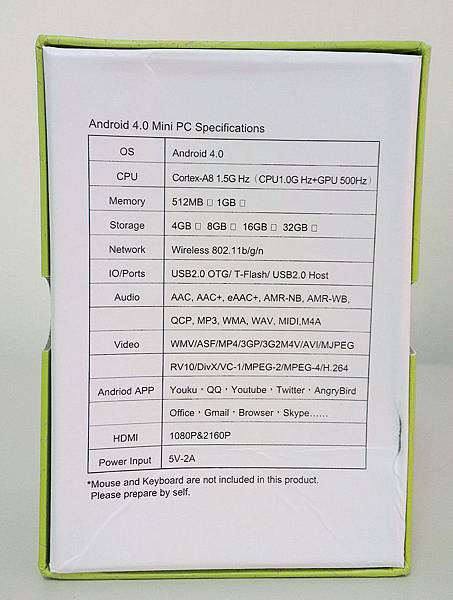
打開包裝之後,直接躺在上面的就是我們今天的主角 Android mini PC 4.0,我訂購的是白色基本款 512MB。



上面一樣直接印上一個大大的小綠人跟『mini PC for Android 4.0』字樣。
一樣沒有任何的中文字在上面,加上附有英文版說明書,所以我可以大膽的假設,它一開始就行銷到全球市場!
Google 了一下發現討論它的網站還真不少,看樣子我是真的老了,對於新科技產品的吸收速度跟20幾歲的年輕人比起來真的慢了些~哈。 有興趣的人可以看看知名科技評論網站 Engadget 對這款產品的評論
現在來看看它附的配件吧!
以這款產品的單價來說,附的配件應該是誠意十足了,至少不用讓我們額外買任何線材就可以直接接上電視跟其他USB外接設備,以下是所附配件列表
1. 電源線 x1 (左上)
很有趣的是上面的提供的電流輸出是 2A ,比一般手機的1A還高出很多,等於是Apple iPad的規格。
2. mini USB 轉USB 接頭 x1 (左下)
這可以用來當OTG使用,外接小硬碟或隨身碟等(裝置本身還有一個標準USB可以接滑鼠/鍵盤/USB Hub等)
3. mini HDMI 轉 標準 HDMI 線 x1 (右上)
這可以讓我們直接將這台mini pc 接到有 HDMI輸入的裝置,目前所有的液晶電視應該都有這個接頭,
少部分電腦螢幕也會有,這可以看出它本身就是針對家庭娛樂市場做設計,也就是使用在客廳的大螢幕,而非小房間內,頗有挑戰現有多媒體播放機市場的意味存在。
4. mini USB 轉 標準 USB 線 x1 (右下)
這可以讓我們外接小硬碟、USB隨身碟等外部裝置。
來幾張機身大特寫吧!
機身上還有一個 T-Flash SD Card 的插槽,可以讓這台小玩意直接擴充容量到32G以上,以目前SD Card 的價格來說真的試經濟實惠,如果還不夠用的話還可以外接2.5" 行動硬碟,容量想要多大就有多大!
另一方面它有一個標準的USB跟mini usb 插孔,上面的說明是說這可以當做OTG使用,我自己試過也可以拿來接 USB 滑鼠等其他USB周邊。
前戲結束!接下來要開始進入我們的第一部分的重頭戲『開機速度實測』~
首先這是一款『低價』的Android 裝置,我第一個想到的就是開機時間會不會像一般的入門款智慧型手機一樣開個機慢到天荒地老,所以要成為一篇稱職的Android 裝置開箱文,開機時間的測試是一定要的啦。
測試方法很簡單,先插上滑鼠,然後一插上電源就打開我的 HTC ONE X 的碼錶開始計時,直到看到畫面出現拍下第一張照片記錄秒數,接下來等到進入Android 主畫面那一剎那再記錄第二個秒數,以下直接用圖片說明。
註:因為是直接從電視上拍攝照片及影片會產生所謂的摩爾紋,也就是因為空間頻率問題造成的黑色橫條紋(不要問我,我也不懂..),時間緊湊就沒空慢慢調整相機了。
從插上電源到看到小綠人準備開機中的畫面約18秒,這部份不是很快,但是勉強可以接受。
從插上電源到開機完成進入Android 主畫面約 1分鐘4秒,可能是我沒什麼耐心吧,總覺得應該可以更快一點,不過1分鐘的速度應該比很多萬把快的智慧型手機快很多了。
補一張開機時間的畫面
開機速度小結:
0->18秒 :裝置硬體準備中(出現小綠人)
18秒 -> 1分04秒 :完成開機!進入主畫面,此時已經可以正常操作並且正確抓到滑鼠。
Android Mini PC 初體驗之無線網路篇
這台小玩意最讓我感到超值的部份就是它支援 WiFi 802.11 b/g/n 無線網路(不過沒支援就不會買了...),所以我在這邊也做了一下WIFI的訊號測試給各位看倌參考。
設定方法假設大家都已經會了我就不多做介紹,可以簡單參考以下流程
- 右下角時間的地方點開=>設定=>無線與網路=>Wi-Fi
我使用的是Android 上面很常使用的 WiFi 分析儀進行測試,並且跟我最愛的 HTC ONE X 來一下合照做一下比較。
什麼 ? 這個比較圖也太驚了吧!! 我的 HTC 旗艦手機的WiFi訊號竟然比這 mini pc 還遭,心裡頭默默的OOXX ......
因為被嚇到無法置信,所以趕快再補拍一張!(因為拍照時間差,HTC 萬插訊號又掉了一格)
無線網路實測小結:
Wifi 訊號速度我給他五顆星,老實說比我的萬插穩定,訊號不太會飄來飄去,這應該無法判斷說是 MK802 設計者功力高超,我覺得跟機身體積有關係,畢竟機器大了點設計上就多一點彈性。而手機有先天上容積上的限制,多少會有一點效能上的取捨,重點是...ONE X 有Wifi 設計缺陷啊~。
Android Mini PC 初體驗之安裝中文輸入法
進入主畫面後,其實它內建的軟體不多,幾乎只有原本 Android 4.0 的預設程式,但是由於此Mini PC 是對岸生產設計製造的(謎謎之音...台灣好像這方面的創新能力輸了不少),也同時內建了一些對岸常見的軟體例如 PPS、優酷、超清播放器等。
很快的我就發現對於台灣人來說有一個很重要的部分是缺乏的,那就是~它沒有注音輸入法~~ 所幸這方面之前在使用ASUS 至尊變形平板有過相關經驗,很快的我就找到了中文輸入法了。
如果沒有安裝過注音輸入法的,我建議兩個適合『長輩』的注音輸入法,為什麼說適合長輩呢? 哈~因為電視螢幕很大只要用滑鼠都可以輕鬆點選輸入的輸入法囉!
為了方便大眾快速安裝中文注音輸入法,我順便提供英文搜尋關鍵字。
- 超注音輸入法 Google Play 搜尋 Chih Chao Yu
- 平板注音輸入法 Google Play 搜尋 sleepnova
如果各位不曾安裝過中文輸入法,可以參考以下連結應該就可以找到教學
附上截圖給各位看一下吧!
左下角會出現英文跟中文的切換,是不是對長輩來說也很簡單呢!


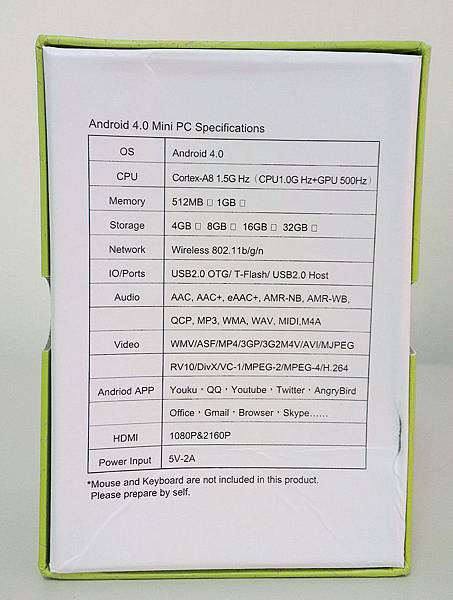
















 留言列表
留言列表